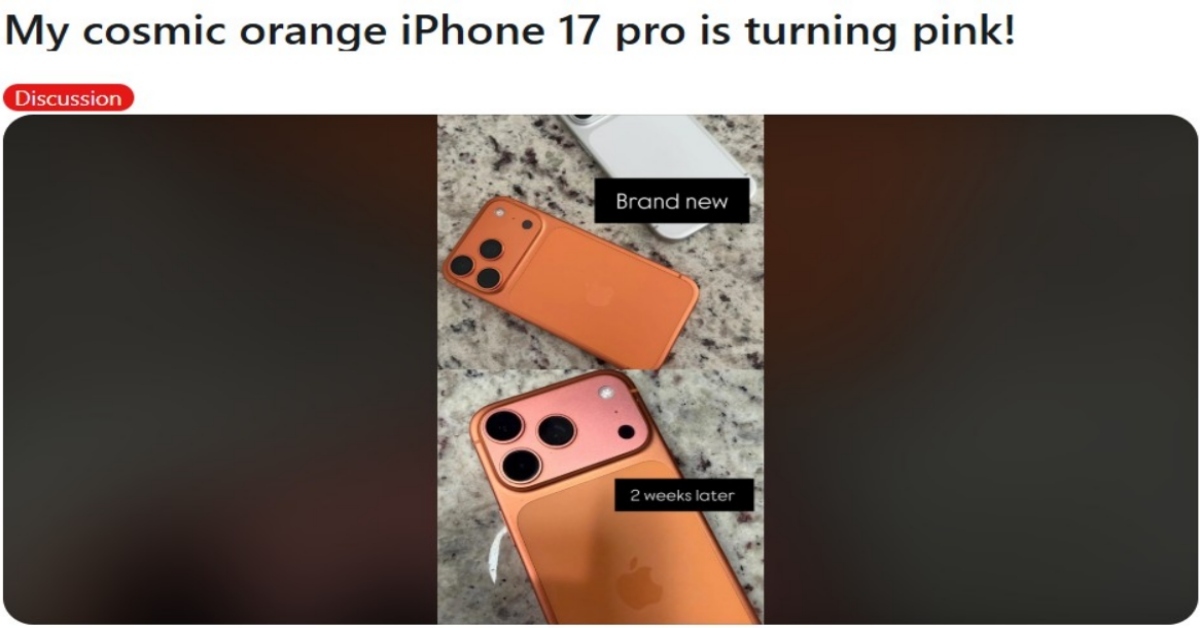아이폰 용량 정리하는 팁 6가지
2016-03-16 10:10
add remove print link
유튜브, wikitree4you아이폰 16GB를 사용하다 보면 용량이 부족할 때가 있다.
아이폰 16GB를 사용하다 보면 용량이 부족할 때가 있다. 아이폰을 사용하다 보면, 저장 공간이 점차 줄어들기 때문이다. 아이폰은 다른 스마트폰처럼 용량 확장도 할 수 없다.
아이폰 용량을 확보하는 방법 6가지를 정리했다. 6가지 방법을 전부 활용한다면, 한동안 여유롭게 아이폰을 사용할 수 있다. 이 가운데 1~2가지를 활용해도 좋다.
1. 쓸모없는 앱 지우기

자주 사용하지 않는 앱을 삭제하자. 용량만 차지하고, 사용하지 않는 앱들이 은근히 많다.
'설정 > 일반 > 저장 공간 및 iCloud 사용내용 > 저장 공간 관리' 순서로 메뉴에 들어간다. 화면 상단부터 용량이 큰 앱이 차례대로 뜬다. 필요 없는 앱을 누른 뒤, 과감히 삭제하자.
2. ‘메시지 자동 삭제’ 기능을 이용하자

아이폰으로 메시지를 주고 받으면 기록이 남는다. 메시지는 처음부터 큰 용량을 차지하지는 않는다. 시간이 지나면, 메시지는 생각보다 큰 용량을 차지한다.
'설정 > 메시지 > 메시지 유지' 순서로 메뉴에 들어간다. 메시지 유지 기간을 30일과 1년 중 선택할 수 있다. 30일을 선택했다면, 30일이 지난 메시지는 전부 삭제된다.
다만 보관해야 할 메시지가 있는지 미리 확인하자.
3. ‘나의 사진 스트리밍’ 끄기

아이폰에서 ‘사진 스트리밍’은 아이폰, 아이패드, 맥 등에서 같은 사진을 동기화하기 위해서 만들어진 기능이다. 사진 스트리밍은 모든 사진을 공유하기 때문에 용량을 많이 차지한다. 사진 스트리밍을 해제하면 더 많은 용량을 확보할 수 있다.
'설정 > 카메라' 순서로 메뉴에 들어간다. 나의 사진 스트리밍을 해제하면 된다.
4. 사진은 클라우드에 백업한다

아이폰에서 용량을 많이 차지하는 것 가운데 하나가 사진이다. 사진을 클라우드 서비스에 백업하면 많은 용량을 확보할 수 있다.
앱 스토어에서 '구글 포토'를 설치한다. 구글 포토에서 무제한으로 사진을 저장할 수 있는 '고품질'을 선택한 뒤, 사진을 구글 포토에 백업한다. 사진(카메라 롤)에 들어가 필요 없는 사진을 전부 삭제하자.
구글 포토 외에도 클라우드 서비스는 네이버 N클라우드, 원 드라이브, 드롭박스 등이 있으니 취향대로 선택하면 된다.
5. 음악은 스트리밍으로

만약 아이튠스로 MP3 파일을 저장해 노래를 듣고 있다면, 음원 스트리밍 서비스를 사용하자.
'설정 > 일반 > 저장 공간 및 iCloud 사용 내용 > 저장 공간 관리 메뉴 > 음악' 순서대로 메뉴에 들어간다. 모든 노래를 삭제한 뒤, ‘멜론’ 같은 음원 스트리밍 서비스 앱을 내려받으면 된다.
멜론 외에도 음원 스트리밍 서비스 앱은 벅스, 지니, 엠넷, 스포티파이, 애플 뮤직 등이 있다.
6. 캐시 데이터 제거

각종 앱에서 임시 저장 파일인 ‘캐시 데이터’를 삭제하면 많은 용량을 확보할 수 있다.
사람들이 자주 사용하는 앱인 카카오톡에는 캐시 데이터가 많은 경우가 많다. 이럴 때는 카카오톡을 실행시킨 뒤, '더보기 > 설정 > 저장공간 관리' 순서대로 메뉴에 들어간다. 저장된 캐시 데이터 삭제를 누르면, 임시 데이터가 전부 삭제된다.
일부 앱들은 ‘캐시 데이터’ 제거 메뉴를 갖고 있다. 특히, 용량을 많이 차지하는 스트리밍 음악 서비스 앱은 캐시 데이터를 자주 정리해주는 게 좋다.